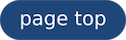Better Touch ToolでWi-FiのON/OFFをショートカットで
Better Touch ToolはMacで自分の好きなショートカットやジェスチャーを登録できる便利ツール.それを使ってWi-FiのON/OFFをショートカットで簡単に切り替えられるように設定する方法をlog.
環境
Mac OS 10.11.1
Better Touch Tool 1.43
インストール
ここからダウンロードして手順に従ってインストール.www.boastr.net
設定
起動するとこんな感じ.

今記事ではこの画面(BTT Remote)は使わないので,上の黒いメニューラインからKeyboardを選択.ここでキーボードショートカットを設定する.
私の設定はこんな感じになってる.

GlobalとFinderそれぞれについて設定してある.違いはよくわかってない.Globalだけでもいいのかも.
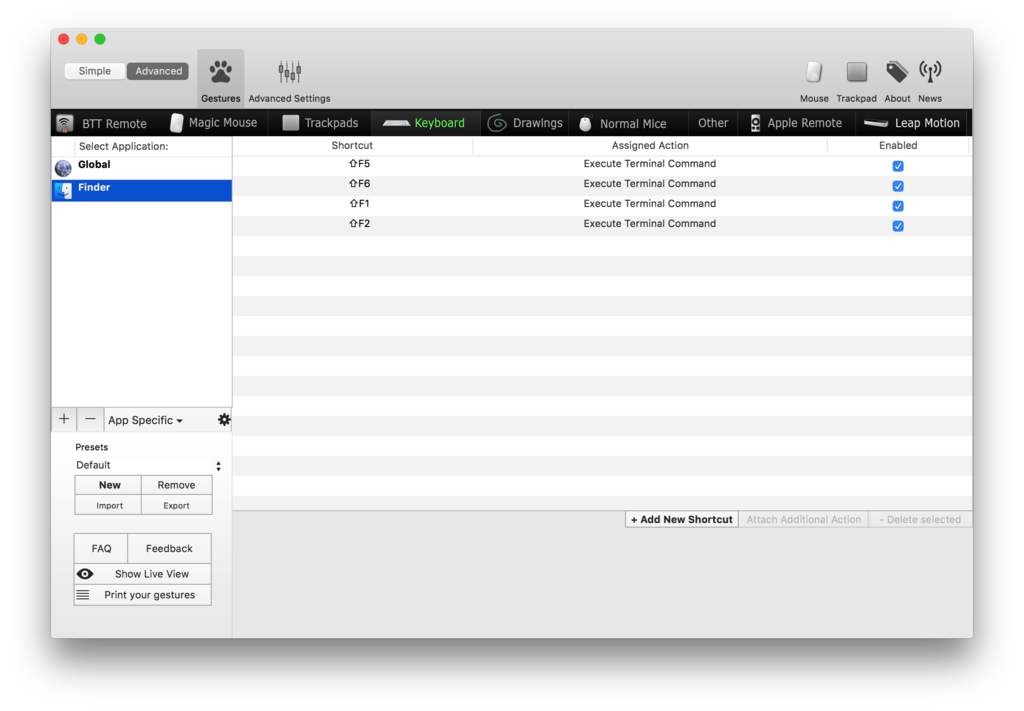
ショートカットの作り方は簡単で,右下にある + Add New Shortcut を押して

こんな感じで新しい設定が作られる.

新しく作った設定を選択した状態でここを設定していく.

Keyboard Shortcutの項目を選択して,実際に作りたいショートカットボタンを押すと,押したボタンの状態が自動で記録される.例として項目を選択してShift + F5を押してみる.

次にどのような動作をするかを設定する.今回はTrigger Predefinde ActionのExecute Terminal Commandを使う.Trigger Predefinde ActionのプルダウンをクリックしてControlling Other Applicationsを選択し,その中からExecute Terminal Commandを選ぶ.

するとこんな画面が新しく出てくるはずなので,
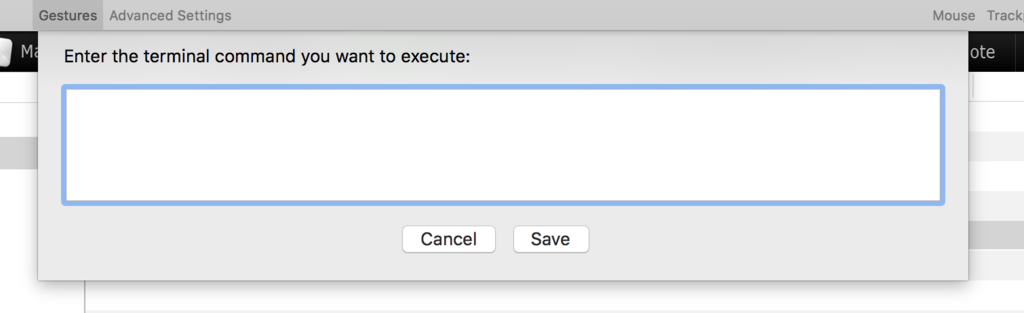
ここにシェルコマンドなりを打ち込むと,さっきのショートカットキーを押した時にそれを実行してくれるようになる.今回はWi-FiのON/OFFということで以下のようなコマンドを設定する.
networksetup -setairportpower en0 off
入力したらSave.これで,Shift + F5を押したらWi-FiがOFFになってくれるはず.同様にShift + F6に上記のコマンドのoffをonにして設定することでShift + F5でWi-FiをOFFに,Shift + F6でONに設定できる.最後に,Better Touch ToolはCommand + Qなどで終了するのではなく,ウィンドウだけ閉じてアプリはバックグラウンドで動かしておかないと動作しないので注意.
まとめ
今回は,Better Touch Toolを使ってWi-FiのON/OFFをショートカットで簡単に切り替える方法を書いた.Wi-Fiをデバイスレベルで切っておけば多少はセキュリティを向上させられるらしいので,PCを閉じる際は毎回切るようにしてるためショートカットは必須だった.そこで出会ったBTT.超便利.ちなみにShift + F1とF2にはFinderの隠しファイル(ファイル名が.から始まるなど)の表示切り替えを設定してる.コマンドは以下の通り.Shift + F~を使ってるのはこれ以外にショートカットに使われてないこととキーに描かれてる記号がそれっぽいから.
defaults write com.apple.finder AppleShowAllFiles FALSE;killall Finder defaults write com.apple.finder AppleShowAllFiles TRUE;killall Finder
(2015/11/21)